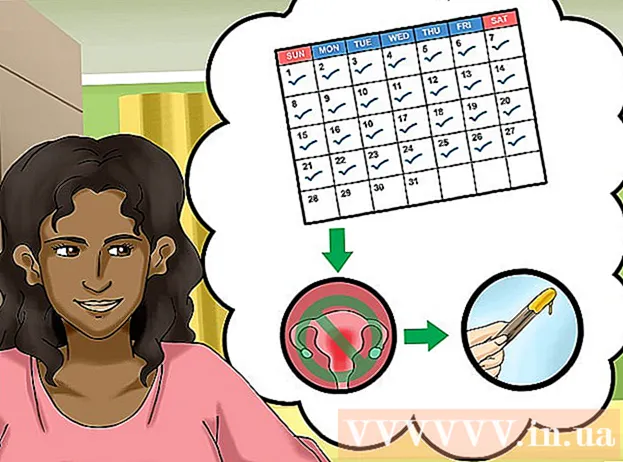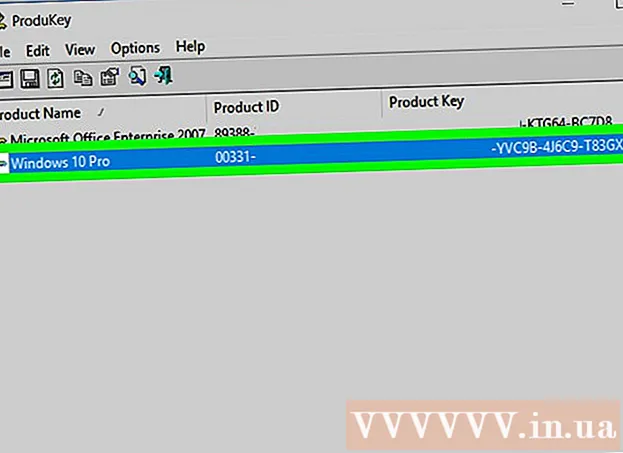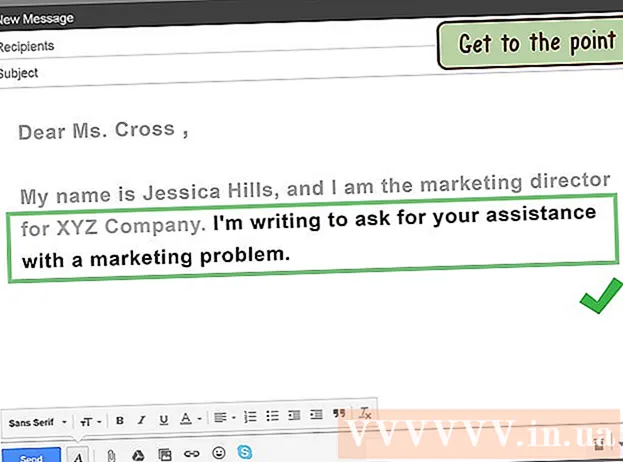Autor:
John Pratt
Data Creației:
18 Februarie 2021
Data Actualizării:
1 Iulie 2024
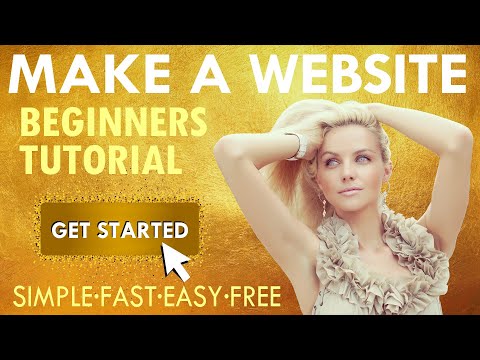
Conţinut
- A calca
- Metoda 1 din 4: introduceți un antet sau un subsol folosind bara de instrumente
- Metoda 2 din 4: introduceți un antet sau un subsol folosind meniul
- Metoda 3 din 4: Faceți antetul / subsolul primei pagini diferit de restul
- Metoda 4 din 4: Adăugați un număr de pagină la antet sau subsol
- sfaturi
Microsoft Word are deja mai multe anteturi și subsoluri pe care le puteți utiliza în documentele dvs. Dar cu următorii pași vă puteți crea propriile anteturi și subsoluri pentru documentul Word în cel mai scurt timp.
A calca
Metoda 1 din 4: introduceți un antet sau un subsol folosind bara de instrumente
 Faceți clic pe „Insert” sau „Document Elements” din bara de instrumente MS Word. Utilizați Insert dacă aveți un computer Windows și Document Elements pe Mac.
Faceți clic pe „Insert” sau „Document Elements” din bara de instrumente MS Word. Utilizați Insert dacă aveți un computer Windows și Document Elements pe Mac.  Selectați „Antet” sau „subsol”.„Alegeți aspectul dorit din meniul derulant și faceți dublu clic pe șablon.
Selectați „Antet” sau „subsol”.„Alegeți aspectul dorit din meniul derulant și faceți dublu clic pe șablon.  Introduceți textul în câmpul „Introduceți text” sau în cadrul mare.
Introduceți textul în câmpul „Introduceți text” sau în cadrul mare. Închideți antetul sau subsolul când ați terminat. Antetul sau subsolul vor apărea automat pe fiecare pagină a documentului.
Închideți antetul sau subsolul când ați terminat. Antetul sau subsolul vor apărea automat pe fiecare pagină a documentului.
Metoda 2 din 4: introduceți un antet sau un subsol folosind meniul
 Alegeți „Inserați” din bara de meniu. Selectați „Antet” sau „subsol” din meniul derulant.
Alegeți „Inserați” din bara de meniu. Selectați „Antet” sau „subsol” din meniul derulant.  Introduceți textul și / sau imaginile la locul potrivit.
Introduceți textul și / sau imaginile la locul potrivit. Faceți clic pe „Închidere” pentru a salva modificările și a continua editarea documentului. Antetul sau subsolul pe care le-ați creat va apărea automat pe fiecare pagină a documentului.
Faceți clic pe „Închidere” pentru a salva modificările și a continua editarea documentului. Antetul sau subsolul pe care le-ați creat va apărea automat pe fiecare pagină a documentului.
Metoda 3 din 4: Faceți antetul / subsolul primei pagini diferit de restul
 Faceți dublu clic în caseta antet / subsol de pe prima pagină.
Faceți dublu clic în caseta antet / subsol de pe prima pagină. Faceți clic pe fila Design din bara de instrumente care apare.
Faceți clic pe fila Design din bara de instrumente care apare. Selectați „Prima pagină diferită” în grupul Opțiuni.
Selectați „Prima pagină diferită” în grupul Opțiuni. Efectuați modificările dorite la antetul și / sau subsolul existente pe prima pagină. Dacă doriți ca prima pagină să nu aibă antet / subsol, ștergeți textul din caseta corespunzătoare și închideți casetele de text.
Efectuați modificările dorite la antetul și / sau subsolul existente pe prima pagină. Dacă doriți ca prima pagină să nu aibă antet / subsol, ștergeți textul din caseta corespunzătoare și închideți casetele de text.
Metoda 4 din 4: Adăugați un număr de pagină la antet sau subsol
 Faceți clic în caseta antet și / sau subsol unde doriți să inserați numărul paginii.
Faceți clic în caseta antet și / sau subsol unde doriți să inserați numărul paginii. Plasați cursorul în locul în care ar trebui să fie plasat numărul paginii.
Plasați cursorul în locul în care ar trebui să fie plasat numărul paginii. Alegeți „Număr pagină” din fila Inserare din grupul Antet și subsol.
Alegeți „Număr pagină” din fila Inserare din grupul Antet și subsol. Faceți clic pe „Poziția curentă.’
Faceți clic pe „Poziția curentă.’  Selectați un șablon de număr de pagină din opțiunile disponibile.
Selectați un șablon de număr de pagină din opțiunile disponibile.
sfaturi
- Înainte de a vă proiecta propriul antet și / sau subsol, răsfoiți prin colecția de șabloane Microsoft Word. Șabloanele vă pot economisi mult timp.